
FLASH制作第1篇
9页1、第1篇 入门篇1、Flash简介: Flash CS3 是Macromedia公司推出的一种交互式矢量多媒体制作工具,一般用来制作动画或特效页面,在网络动画、网页特效、娱乐、教学领域有广泛的应用,支持动画、声音以及交互,具有强大的多媒体编辑功能,它是当今应用范围最广的矢量动画创作软件。与Macromedia公司的Dreamweaver、Fireworks结合称为网页三剑客。2、矢量图与位图的区别: 矢量图:通过矢量数据计算而形成,图形文件的大小与图形的复杂程度有关,与大小无关,能够进行无限制放大并不影响显示效果。但是很难做出非常复杂的图形。Flash制作的图形为矢量图。位图:通过点阵信息组合而成,图形文件的大小与图形的实际大小有关,能够作出比较复杂的图形。但是不能够进行无限制缩放。PHOTOSHOP制作的图形为位图。(把“绘制矢量风景”与导入图片进行比较)练习1:进入Flash世界【教学目的】 掌握Flash的启动、新建普通动画文件、新建模板文件。【教学内容】1、启动Flash:点击“开始所有程序 Adobe Flash CS3 Professional”或桌面的快捷图标即可启动。2、
2、新建普通动画文件:方法1:启动Flash之后,在出现的界面中点击“Flash文件(ActionScript 3.0)”。方法2:点击“文件新建”,在“常规”选项卡中选择“Flash文件(ActionScript 3.0)”。新建文件之后白色的地方为舞台制作动画的地方。3、新建模板文件模板:已经设计好的动画格式,添加内容即可成为动画。点击“文件新建”,点击“模板”选项卡,选择对应的模板,再点击“确定”即可。例如:新建一个“照片幻灯片放映”的模板。练习2:设置文档属性【教学目的】 掌握设置Flash文档的大小、背景以及帧频。【教学内容】任何一个Flash作品在开始制作前,都要根据展示效果设置好文档的属性。如果等到把动画设置好之后再设置属性的话,那么会使得动画的更改很麻烦。场景大小是指动画播放是舞台的大小。大的文件一般能够摆放比较多和比较大的对象,但是最大化后放大没有什么变化。小的文件与之相反。无论是大的还是小的文档,都能够摆放同样多的东西,但是一般都是根据自己的内容需要而设置他们的大小,而且他们的大小一般都符合屏幕显示的比例。设置方法:点击场景的空白处,然后点击“修改文档”或按Ctrl+J
3、或点击“属性”面板的大小按钮,最后在弹出的窗口中设置即可。说明:帧频指每秒钟动画播放的帧数。练习3:保存Flash文件【教学目的】 掌握Flash文件的保存、发布。【教学内容】1、保存点击“文件保存”或按Ctrl+S,输入文件名及选择保存路径,最后点击“保存”即可。2、发布保存之后的文件后缀名为fla,这是源文件,需要发布成swf格式才能预览动画。方法为:点击“控制测试影片”或按 Ctrl+Enter键。说明:发布影片之后会在保存源文件的同一路径下生成一个swf的生成文件,生成文件为动画真是播放效果的文件。必须要保存后才能看得见生成文件。3、发布为其他格式:我们可以将我们制作的动画导出为各种flash能够导出的格式,以方便观看或在其他软件上进行另外的编辑。Flash能够导出的格式有很多中,其中我们主要用到的格式是:swf、gif、jpeg、png、exe、mov、avi。注意:.fla文件是flash的源文件。单击“文件发布设置”会弹出发布设置对话框,每种类型的具体情况而定。说明: a 在“发布设置”对话框中,除了“格式”选项卡以外,其他选项卡都是在选中相应的发布选项后才会出现的。b
4、应先将文件保存后在发布,因为发布生成的文件与源文件在同一个文件夹中,且同名。如果想要制定发布的名称和路径,可以直接输入名称和路径,也可点击“选择发布目标”按钮选择发布路径和名称。(1) Flash格式: 该格式是Flash发布默认的生成格式。(2) HTML格式: 该格式是发布之后,在网页中嵌套Flash文件,使用不是很多,一般做把动画做好之后,使用网页制作工具来插入Flash文件。(3) GIF格式: 此格式可以生成Web页面常用的GIF图象动画,但是删除Flash动画中的交互功能、声音以及复杂效果。通常只有简单的Flash动画才发布成GIF动画。 需要选中“回放”中的“动画”和“不断循环”才能看到动画。(4) JPEG格式: 将动画的当前帧内容发布成JPG静态图片。质量不是很高。(5) PNG格式: 将动画的第一帧内容发布成PNG静态图片格式。该格式是唯一一种可跨平台支持透明度的图象格式,也是Fireworks的基本格式。(6) EXE格式: 发布的影片具有独立的播放器,不需要Flash Player来播放。适合在没有安装Flash Player播放的场合。单击“文件”“导出”后的
《FLASH制作第1篇》由会员新**分享,可在线阅读,更多相关《FLASH制作第1篇》请在金锄头文库上搜索。
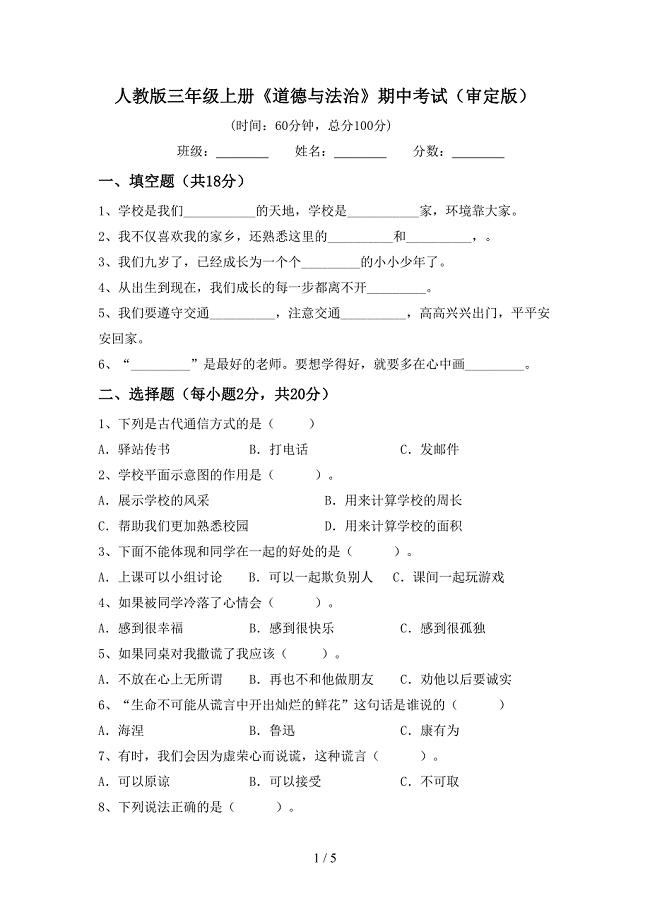
人教版三年级上册《道德与法治》期中考试(审定版).doc
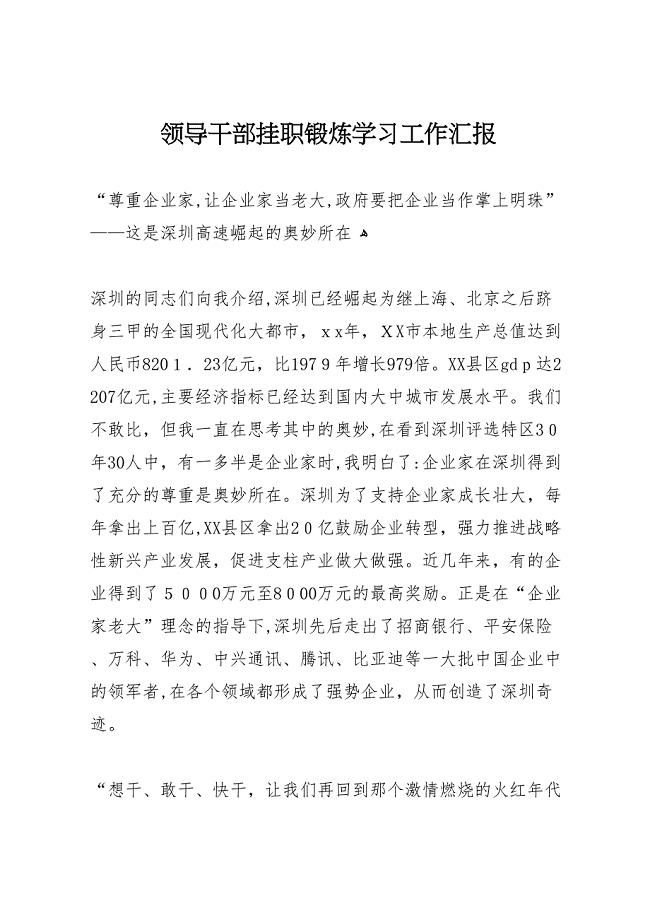
领导干部挂职锻炼学习工作
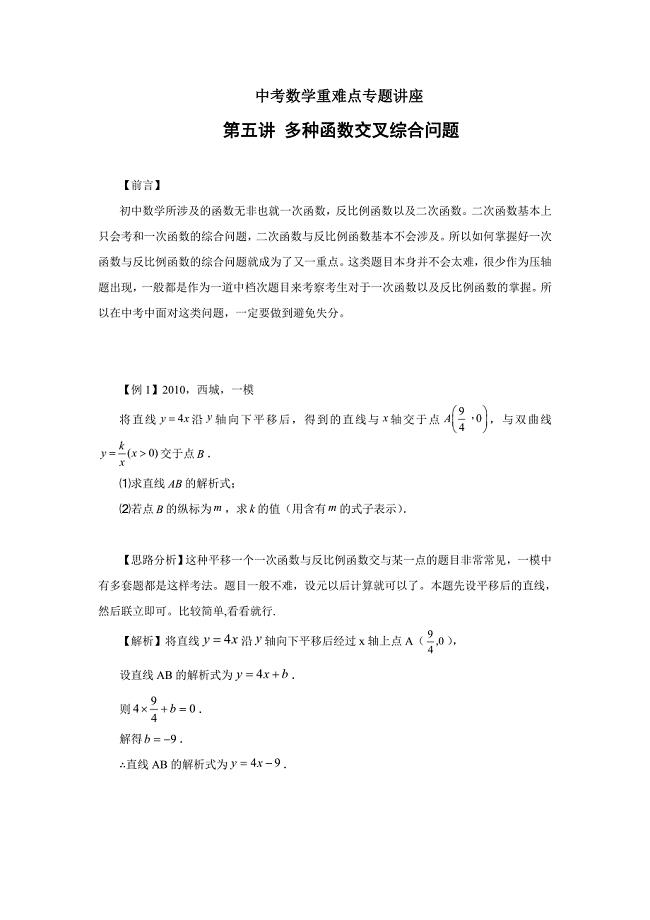
第5讲多种函数交叉综合问题(含答案).doc

山东省日照市2013年中考物理试题及答案

发挥中医特色的具体专项措施与专项方案.doc
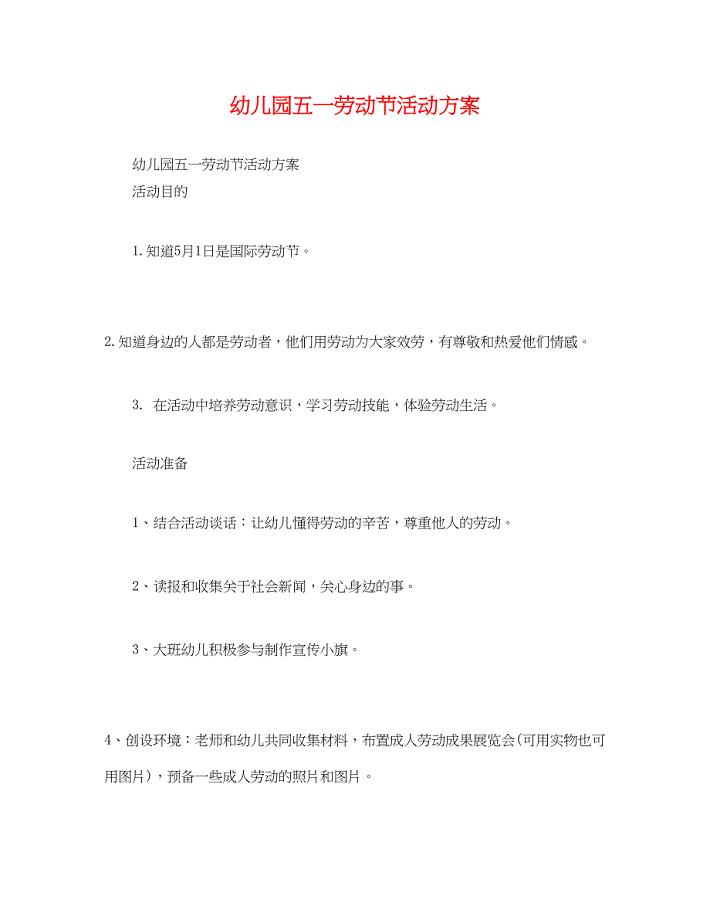
2023年幼儿园五一劳动节活动方案.docx

雨季施工保证措施.doc
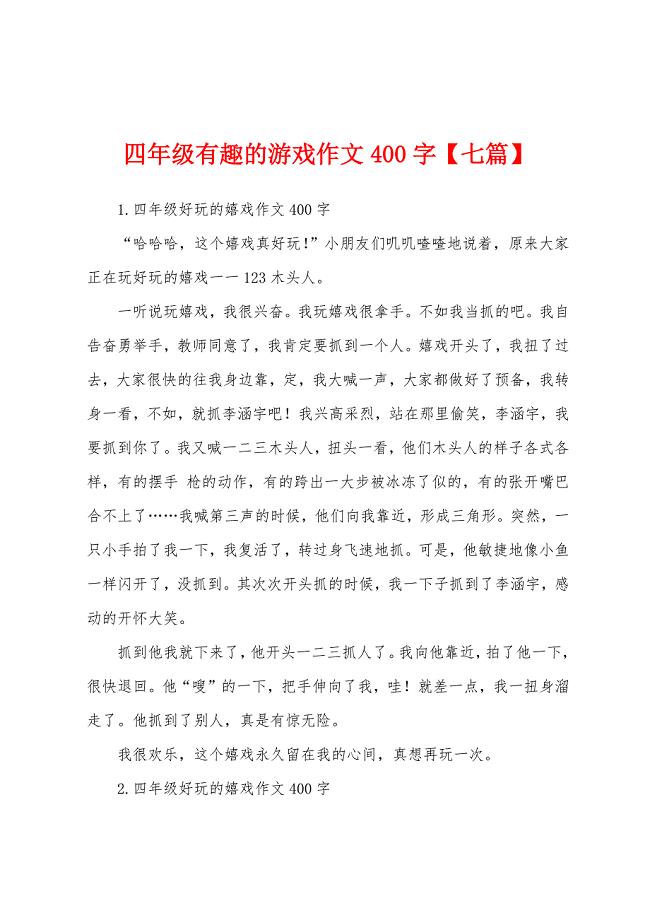
四年级有趣的游戏作文400字【七篇】.docx
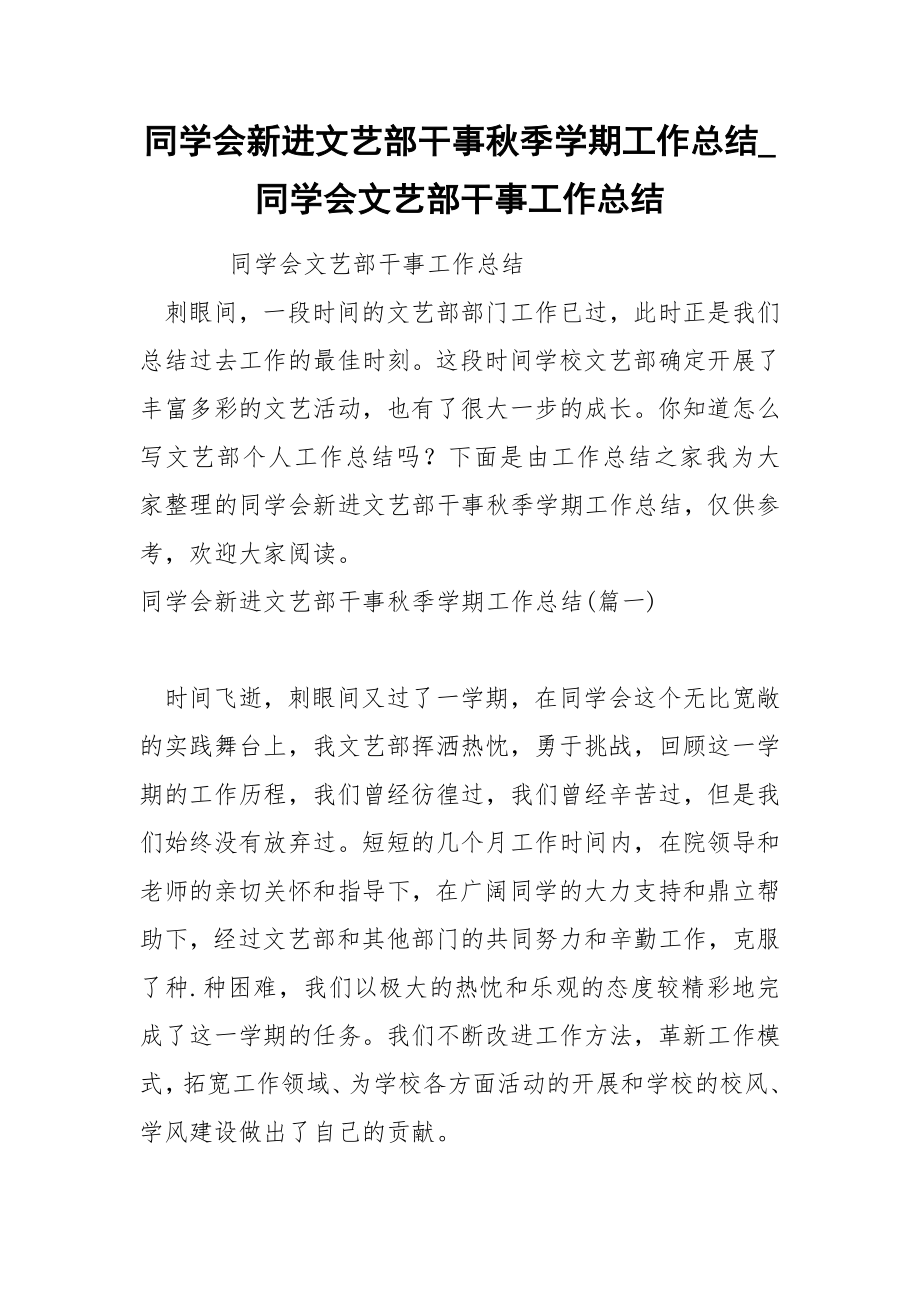
同学会新进文艺部干事秋季学期工作总结

(完整word)计算机实习报告【三篇】.doc
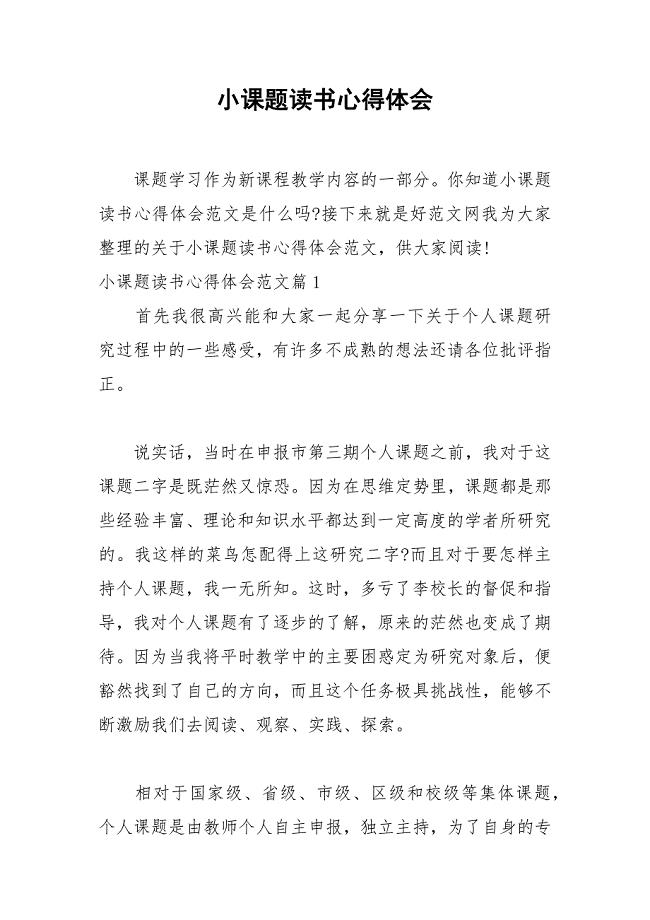
2021年小课题读书心得体会.docx
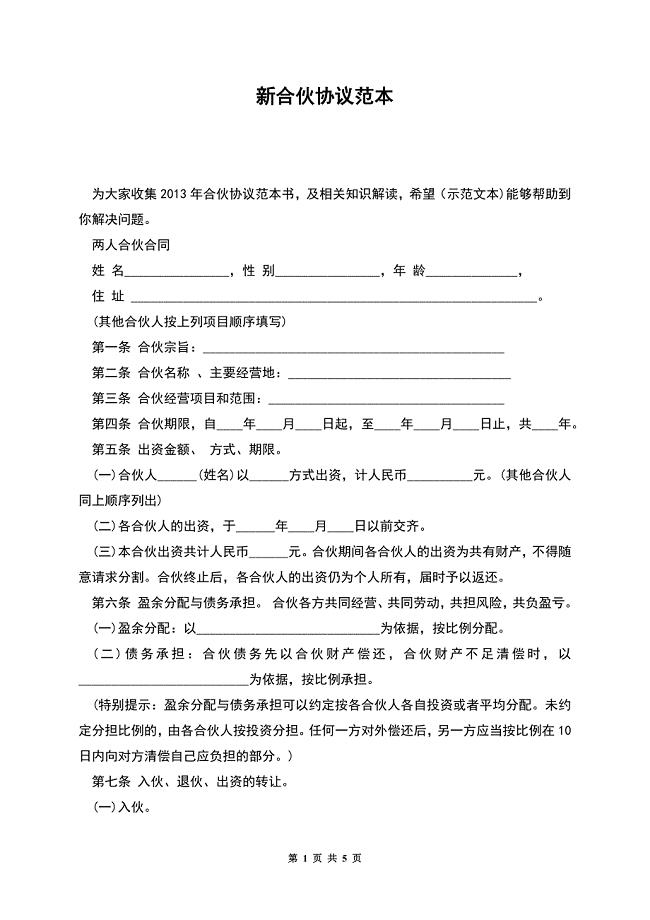
新合伙协议范本.docx

北京市公务员考试行政职业能力测验真题模拟及解析社招
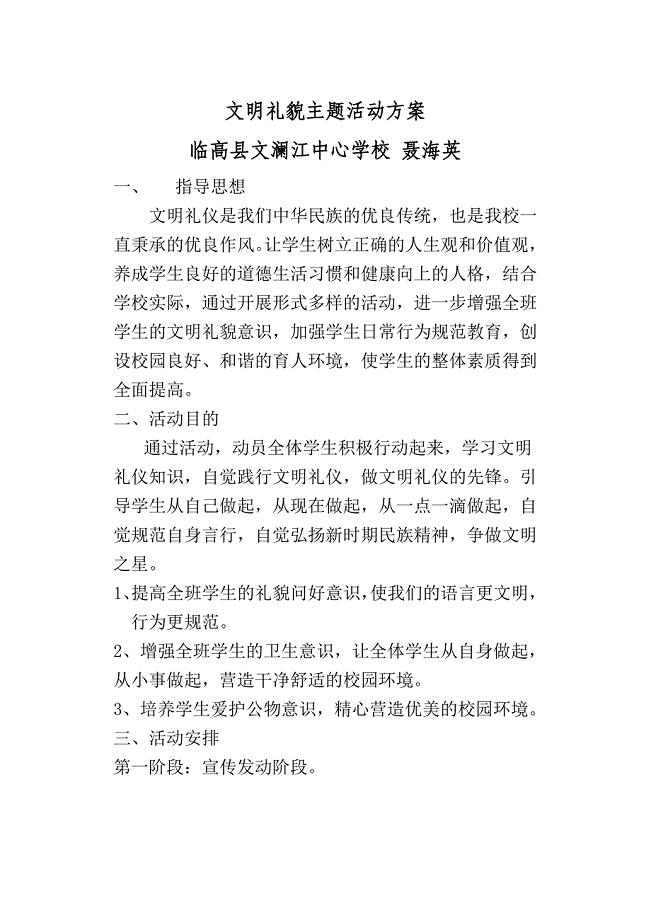
文明礼仪主题活动设计方案

2023年度滨州市阳信第一学期八年级期业水平检测初中生物.docx
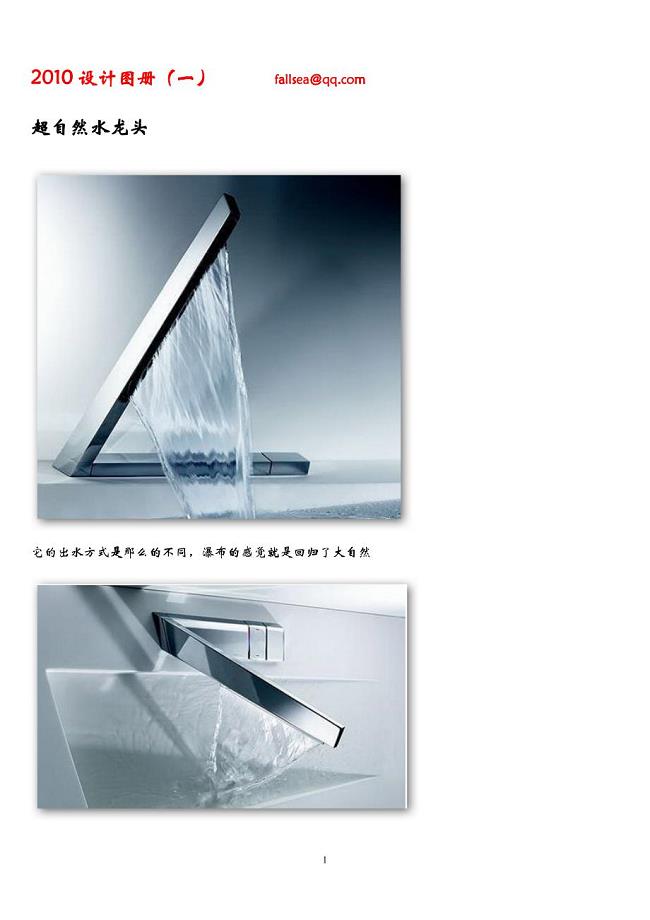
XXXX新产品设计图册
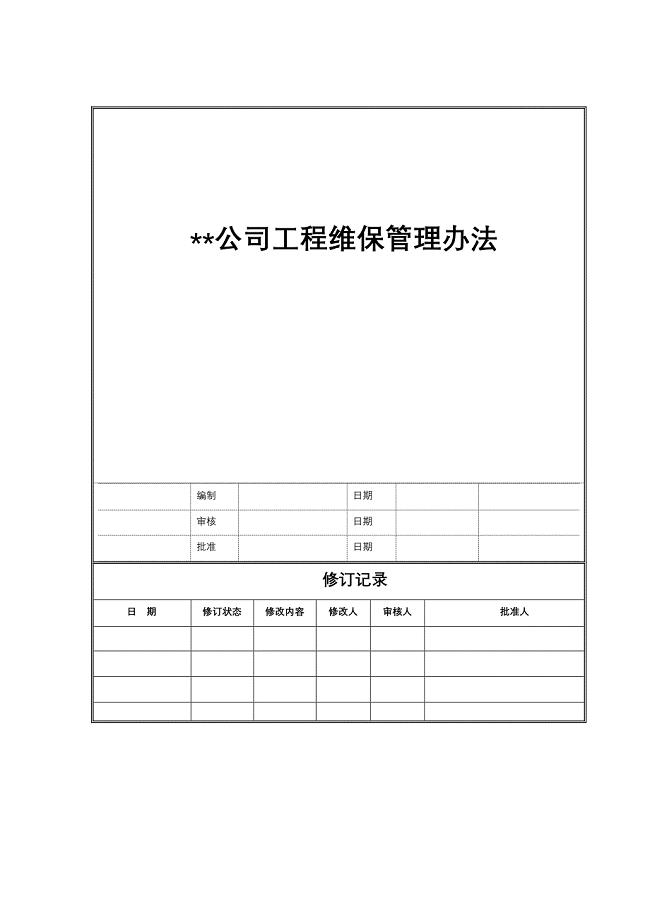
工程维修管理办法.doc

大学生暑期社会实践总结
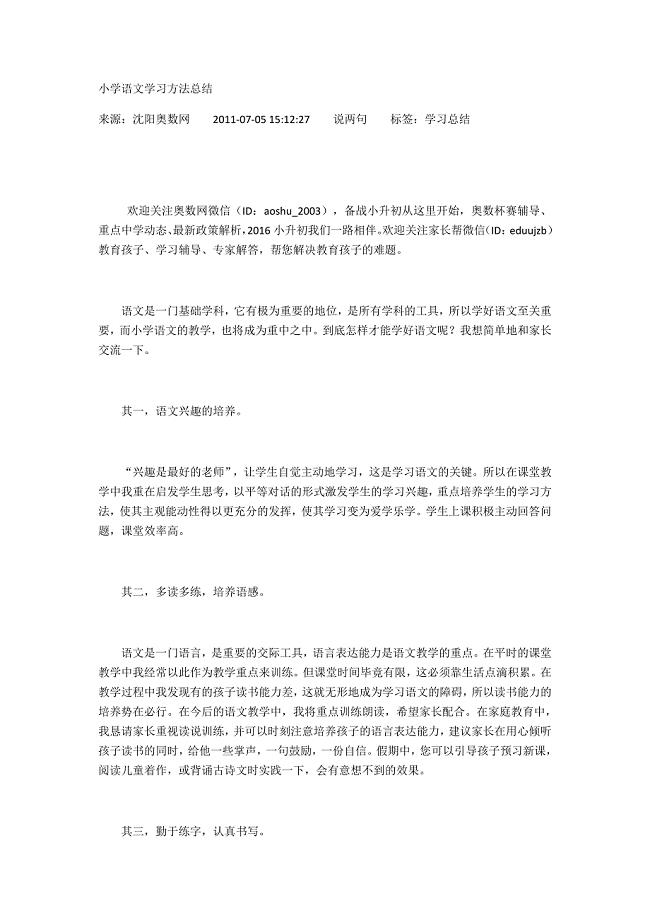
小学语文学习方法总结.docx

某地区土地整理项目可行性环境影响评估报告书.doc
 珠海市促进高端服务业发展的若干政策意见20130401.doc
珠海市促进高端服务业发展的若干政策意见20130401.doc
2023-03-22 10页
 独立自主促成创新
独立自主促成创新
2023-12-27 5页
 不干胶自动贴标机说明书毕业论文
不干胶自动贴标机说明书毕业论文
2023-10-08 46页
 2023年学校食堂后勤管理的工作计划格式范文(2篇).doc
2023年学校食堂后勤管理的工作计划格式范文(2篇).doc
2023-03-23 4页
 同学会新进文艺部干事秋季学期工作总结
同学会新进文艺部干事秋季学期工作总结
2022-12-31 60页
 农村卫生人员在职培训工作总结
农村卫生人员在职培训工作总结
2022-11-21 4页
 2023初一语文教师工作计划模板(3篇).doc
2023初一语文教师工作计划模板(3篇).doc
2023-02-13 16页
 北京市公务员考试行政职业能力测验真题模拟及解析社招
北京市公务员考试行政职业能力测验真题模拟及解析社招
2023-07-04 81页
 幼儿综合素质模拟163
幼儿综合素质模拟163
2022-08-03 11页
 高压设备基本知识培训试题及答案
高压设备基本知识培训试题及答案
2022-12-26 68页

